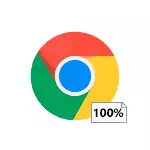
Yn dizze ynstruksje Detaillearre hoe't jo útfine hoe't jo útfine wêrom't Chrome de prosessor yn Windows 10, 8.1 of Windows 7 en wat te dwaan om it te reparearjen.
- Oarsaken fan it feit dat chrome de prosessor skipt
- Korreksje fan hege load op CPU Chrome.exe
- Fideo-ynstruksje
Oarsaken fan it feit dat chrome in 100 persint processor loads
As jo yn 'e Windows-taakbehearder sjogge, sjogge jo dat it chrome.exe-proses is 100% is, lade de prosessor gewoan, de redenen dat dit sawol it brochten yn taken is, wêr't ferhege prestaasjes is Ferplichte en net winske útwreidingsaksjes, siden, en soms - problemen mei it wurk fan ien of in oare software.
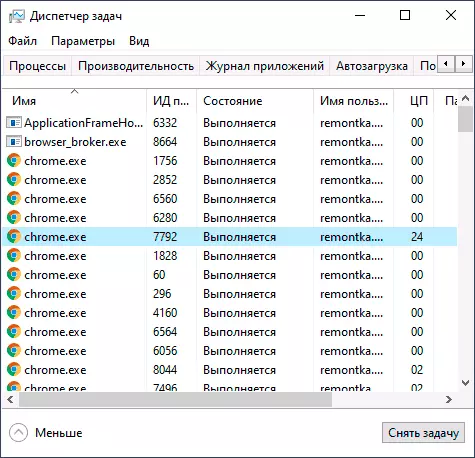
Under de redenen wêrtroch hege lading op 'e CPU feroarsake fan' e Google Chrome-browser kinne jo de folgjende haad tawize:
- Net winske browser-útwreidingen - en faaks is de brûker der wis fan dat dizze nuttich en needsaaklik en needsaaklik binne en se downloade fan 'e offisjele side fan' e Chrome-útwreiding, om't se dêr net tastien wiene .
- De boarne-yntinsive prosessen op 'e iepen side binne soms nedich, soms potensjeel net winske, sil fierder wurde útskeakele.
- Konflikten mei software ynstalleare op, sjauffeurs.
Yn guon gefallen, ekstra faktoaren, lykas kweade programma's op in kompjûter, mislearringen yn it OS en oaren kinne ek wurde feroarsake.
Fixing High load prosessor chrome.exe
As earste, as jo it feit tsjinkamen, dat chrome de prosessor lade, advisearje ik de folgjende stappen út te fieren:
- Iepenje de taakbehearder yn Google Chrome - Dit kin dien wurde yn it menu (trije punten oan 'e boppekant oan' e boppekant) - Oanfoljende ark - Taakbehearsking. Jo kinne ek gewoan drukke op de SHIFT + ESC-toetsen.
- Lês foarsichtich wat de prosessorbelesting yn in eigen chrome-taakbehearder (en wês net ferrast as jo it oantal mear dan 100 sjogge yn 'e CPU-kolom): Befeiljen en wat dizze ljeppers "iepen" wurde werjûn ússels (subframes). Opmerking de kolom "Process ID" - mei dizze identifier kinne jo it proses fine yn 'e Windows-taakbehearder (it sil wurde werjûn yn' e kolom foar proses-ID-kolom).
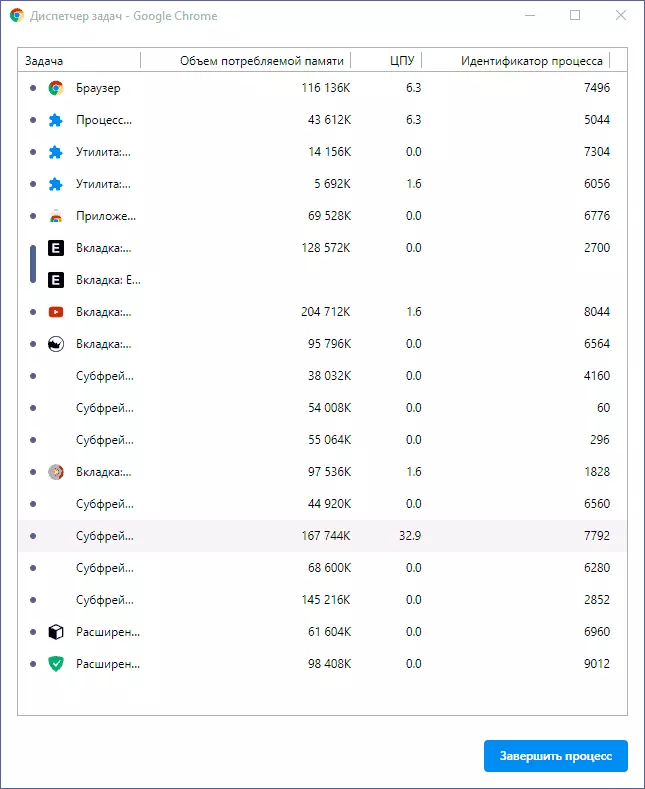
Wat krekt kin wurde sjoen yn 'e Google Chrome-taakbehearder en wat moat wurde nommen, ôfhinklik fan' e ûntfongen ynformaasje:
- As jo sjogge dat de prosessorbelesting wurdt feroarsake troch útwreidingen (werjûn oan 'e ûnderkant fan' e list), is it tiid om har kwyt te reitsjen. Jo kinne it dwaan yn it chrome-menu - Oanfoljende ark - útwreidingen. Tink oan dat it útwreiding nuttich foar jo taken kin skealik wêze út it eachpunt fan 'e lading (bygelyks as se binne dwaande mei mining of oare ûnnedige taken op' e eftergrûn). En faaks net winske útwreidingen wurde masked ûnder de nammen fan dyjingen dy't goed bekend binne en populêr binne.
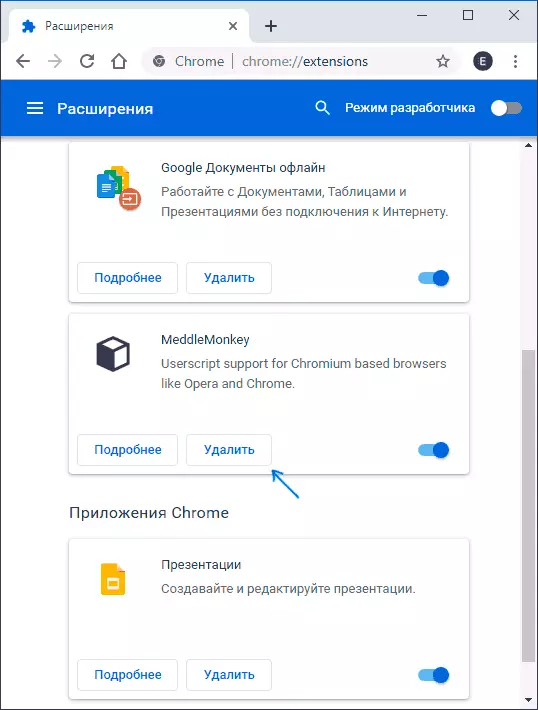
- Itselde jildt foar chrome-applikaasjes dy't sille wurde werjûn as in "applikaasje" yn 'e taakbehearder. Wiskje yn itselde menu-item (yn "Extensions").
- As jo sjogge dat de loads op 'e prosessor of subframes op dizze side feroarsaket, kin de situaasje wêze dat it echt bart mei wat boarne-yntinsyf en alles is yn oarder (bygelyks in browser spultsje). En soms kin de side net winske skripts foar jo rinne, wat in lading feroarsaakje op 'e prosessor. Yn guon gefallen is dit in kombinaasje en de oare, in foarkommende foarbyld: Sites fan online films dy't net allinich úttrekke, wylst jo ús optreden binne, dy't úteinlik liedt ta it feit dat de prosessor liedt Op 100% en de koelers buzz as jo in swier spultsje spielje. Wat te dwaan? - beslute as dizze side brûke moat. As jo wirklik moatte besykje skriptende blokkers te brûken op 'e side.
Hjirboppe beskreaun - relatyf ienfâldige gefallen. It is lestiger as de loads foarkomt út it probleem fan 'e taak "Browser" Taak, de "GPU" -proses en it netwurktsjinstprogramma. Yn dizze situaasje advisearje ik it folgjende diagnostyske paad. Sûnder it sluten fan 'e Chrome-taakbehearder, mar alle ljeppers slute:
- Untfange alle antivirussen fan tredde partij, firewalls, vpn en proxy. As dit de load net beynfloede, gean dan nei de folgjende stap.
- Skeakelje (net wiskje) allegear sûnder útsûndering op chrome-útwreiding, sels dejingen dy't nedich binne, sels amtal fan Google. As it wurke, skeakelje wy ien foar ien oan, wy sykje de prosessor dy't loads.
- Besykje de sjauffeurs by it bywurkjen fan 'e Drivers op' e netwurkkaart en de fideokaart, as dit dit al lang net dien hat. Update - betsjuttet net dat jo klikke op "Update" yn 'e apparaatbehearder (mei in hege kâns dat jo in berjocht krije dat de bestjoerder net bywurke hat). De juste manier is om nije sjauffeurs te downloaden fan 'e offisjele side en ynsteld manuell.
- Kontrolearje jo kompjûter foar kweade programma's mei help fan in spesjale software, ik advisearje AdwCleaner, Mear details: It bêste middel om kweade programma's te ferwiderjen.
Fideo-ynstruksje
As neat hat wurke fan 'e fermeld, beskriuw de situaasje yn detail yn' e opmerkingen, besykje dan in oplossing te finen.
